كيفية الدخول واستخدام Samsung Recovery Mode
على مدار العقود الماضية ، جنبًا إلى جنب مع العديد من العلامات التجارية الشهيرة الأخرى للأجهزة التكنولوجية ، ارتقت شركة Samsung لتصبح واحدة من أكثر خطوط الهواتف الذكية جدارة بالثقة وقيمة. سامسونج في طريقها لأن تصبح اسمًا مألوفًا للمستخدمين ، ويسعد الكثير من الناس أن هاتف Samsung الذكي يوفر لهم تقريبًا كل الميزات الرائعة التي يجب أن يتمتع بها الهاتف الذكي الحقيقي.
ومع ذلك ، هناك شيء مميز حول هواتف Samsung الذكية قد يفاجأ به العديد من العملاء. تم تصميم كمية كبيرة من الخيارات المذهلة المضمنة في Samsung بحيث تكون مخفية ، عميقة من السطح بحيث لا يمكن اكتشافها إلا مروحة حقيقية متعطشة.
في هذه المقالة ، سيتم تقديم وصف مفصل ودقيق للغاية حول ميزة واحدة معينة قد تبدو غريبة للمستخدمين: وضع الاسترداد من Samsung.
- 1. ما هو وضع الاسترداد في Samsung
- 2. كيفية الدخول إلى وضع استرداد Samsung
- 3. كيفية استخدام وضع الاسترداد من Samsung لاستعادة البيانات من الهواتف المكسورة
- 4. كيفية الخروج من وضع الاسترداد في Samsung
الجزء 1: وضع استرداد Samsung – خيار مخفي ولكنه متعدد الاستخدامات
إذن ما هو وضع الاسترداد في Samsung وما الذي يتم استخدامه؟ يعد وضع الاسترداد من Samsung في الواقع أحد قوائم Samsung. الشيء الوحيد الذي يختلف هو أن هذه القائمة ليست معروضة. وبعيدًا عن خيالك ، تفتخر هذه القائمة بالميزات الرائعة التي ستفاجأ حقًا.
في القائمة أدناه ، سترى الكثير من المواقف التي تحتاج إلى وجود Samsung Recovery Mode.
· أعطال سامسونج الخاصة بك. إما أن يكون مصابًا بفيروس أو بعض البرامج الضارة المكسورة. يمنحك وضع الاسترداد من Samsung يدًا لمسحها جميعًا.
أنت بحاجة إلى تنسيق النظام بأكمله أو القسم.
ستتمكن من تثبيت ذاكرات ROM جديدة وفعالة لتحسين أداء هاتفك الذكي بمساعدة Samsung Recovery Mode.
بشكل عام ، سواء كنت تواجه مشكلة مزعجة مع هاتفك الذكي أو كنت ترغب في مسح البيانات دون الإضرار ، فإن Samsung Recovery Mode هو الخيار الأفضل لك.
ملاحظة: تذكر أن هاتف Samsung احتياطيًا قبل تشغيله في وضع استرداد Samsung.
الجزء 2: كيفية الدخول إلى وضع الاسترداد في Samsung
الخطوة 1: الخطوة الأولى التي يتعين عليك اتخاذها قبل تشغيل Samsung في وضع الاسترداد هي إيقاف تشغيله تمامًا لتجنب أي ضرر محتمل.
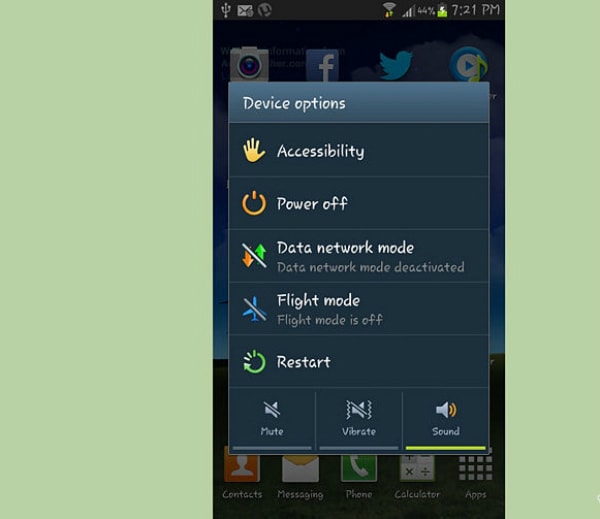
الخطوة 2: في نفس الوقت ، اضغط مع الاستمرار على هذه الأزرار: الصفحة الرئيسية ، ورفع الصوت ، والطاقة.
الخطوة 3: بعد فترة ، إذا بدأت شاشة هاتفك الذكي بالوميض أو ظهرت قائمة منسدلة بكلمات زرقاء على خلفية سوداء ، توقف عن الضغط مع الاستمرار على الأزرار.

الخطوة 4: بعد تحرير الأزرار مباشرة ، سيتم نقلك قريبًا إلى وضع الاسترداد من Samsung. يحتوي على أول 3 خطوط باللون الأحمر و 4 خطوط باللون الأزرق. لذلك ، ستكون قادرًا على أداء أي مهمة ترغب فيها لتطوير كفاءة جهاز Samsung الخاص بك.

الجزء 3: كيفية استخدام وضع الاسترداد من Samsung لاستعادة البيانات
واحدة من أكثر الميزات العملية إثارة للإعجاب التي يقدمها Samsung Recovery Mode هي قدرته على استعادة البيانات وكذلك المعلومات في هاتفك الذكي إذا تأثر أو تم كسره بطريقة ما. لكن وضع الاسترداد في Samsung الذي يعمل بمفرده لا يكفي إذا كنت ترغب في استعادة بياناتك تمامًا. إذا كنت تفضل شيئًا أكثر احترافًا وفعالية ، فسنقدم لك برنامجًا مثاليًا من شأنه أن يرقى بالتأكيد إلى مستوى توقعاتك.
Wondershare هي علامة تجارية مشهورة في صناعة تكنولوجيا المعلومات. يركز بشكل أساسي على تزويد العملاء ببرامج متعددة الاستخدامات وفعالة وحديثة تساعدهم على ذلك استعادة البيانات المفقودة / المحذوفة. في السنوات القليلة الماضية ، أصدرت شركة Wondershare تطبيقًا أكثر روعة ، والذي يمكن تطبيقه على الأجهزة المحمولة مثل الهواتف الذكية أو الأجهزة اللوحية.
بينهم، DrFoneTool – استرداد (Android) يعد خيارًا رائعًا بالنسبة لك إذا كنت تستخدم حاليًا Samsung وترغب في استعادة بعض البيانات المفقودة. أدناه ، سنقدم لك وصفًا تفصيليًا حول كيفية الاستفادة من هذا البرنامج الرائع في Samsung الخاص بك.

DrFoneTool – استعادة البيانات (Android)
أول برنامج في العالم لاسترداد بيانات الهواتف الذكية والأجهزة اللوحية التي تعمل بنظام Android.
- استرجع بيانات Android عن طريق مسح هاتفك وجهازك اللوحي الذي يعمل بنظام Android مباشرة.
- قم بمعاينة واسترداد ما تريد بشكل انتقائي من هاتف Android أو الجهاز اللوحي.
- يدعم أنواع الملفات المختلفة ، بما في ذلك WhatsApp والرسائل وجهات الاتصال والصور ومقاطع الفيديو والصوت والمستندات.
- يدعم 6000+ جهاز Android بما في ذلك سلسلة Samsung S.
- في الوقت الحالي ، يمكن للأداة استرداد الملفات المحذوفة في وضع الاسترداد فقط إذا كانت متجذرة أو أقدم من Android 8.0.
الخطوة 1: قم بتنزيل DrFoneTool على جهاز الكمبيوتر الخاص بك. بعد ذلك ، قم بتثبيت البرنامج وتشغيله. من بين جميع الميزات ، حدد Recover.

الخطوة 2: ثم قم بتوصيل Samsung بجهاز الكمبيوتر الخاص بك. سيستغرق هذا بضع ثوانٍ حتى يكتشف الكمبيوتر وجود هاتفك. ستتمكن بعد ذلك من تحديد أنواع الملفات التي ترغب في استردادها من هاتف Samsung الخاص بك.

الخطوة 4: بعد عملية التصحيح ، سيتم نقلك إلى الشاشة التالية. يوجد وضعان للمسح للعثور على الملفات المفقودة على هاتفك. بمجرد تحديد اختيارك ، يرجى النقر فوق الزر ‘التالي’ للسماح للبرنامج بفحص جهازك.

الخطوة 5: سيستغرق مسح جميع البيانات المفقودة في هاتفك الذكي بعض الوقت. بمجرد العثور على الملف ، سيظهر على الشاشة في شكل قائمة. ما عليك سوى وضع شيك أمام أي شيء ترغب في استرداده ، ثم النقر فوق الزر ‘استرداد’. ثم يتم حفظ الملفات المستعادة في جهاز الكمبيوتر الخاص بك.

الجزء 4: كيفية الخروج من وضع الاسترداد في Samsung
بمجرد قيامك بكل ما هو مطلوب في وضع الاسترداد من Samsung ، فمن المحتمل أن تشعر بالارتباك بشأن كيفية الخروج منه والعودة إلى الحالة الطبيعية. ما عليك سوى اتباع هذه الخطوات وسيعمل جهاز Samsung الخاص بك بشكل طبيعي كما كان من قبل.
الخطوة 1: قبل الخروج من وضع الاسترداد من Samsung ، ضع في اعتبارك إيقاف تشغيل هاتفك الذكي ، وتأكد من عدم وجود طاقة في الجهاز.

الخطوة 4: ضع يدك على زر خفض الصوت ، وهو الآن يعمل كمفتاح لأسفل. اضغط عليه للتمرير إلى شريط مسح البيانات / إعادة ضبط المصنع. بعد الانتقال إليه ، اضغط على زر التشغيل لاختيار الشريط.
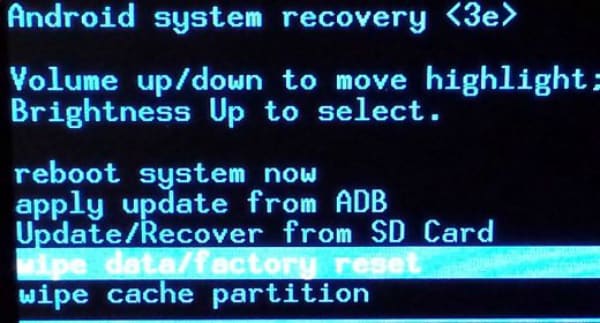
الخطوة 5: بعد الانتهاء من المهمة السابقة ، استخدم زر خفض مستوى الصوت مرة أخرى للانتقال إلى خيار حذف جميع بيانات المستخدم. ثم اضغط على زر التشغيل مرة أخرى للاختيار.
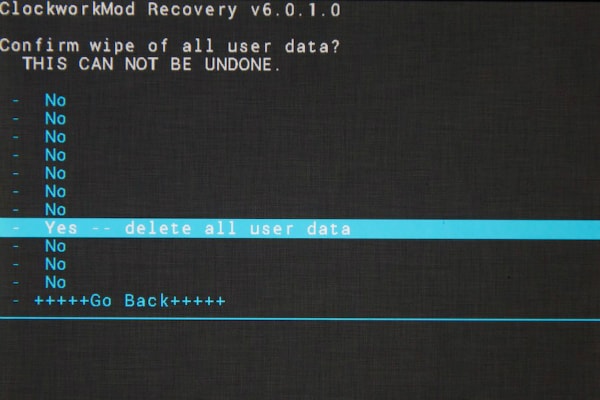
الخطوة 6: بعد الانتهاء من هذا الأداء ، ستتم إعادة تعيين شاشة Samsung. بعد ذلك ، ستظهر شاشة جديدة تمامًا. الخيار الأول هو إعادة تشغيل النظام الآن. استخدم زر خفض مستوى الصوت للتمرير إليه ، ثم اضغط على زر التشغيل للاختيار.
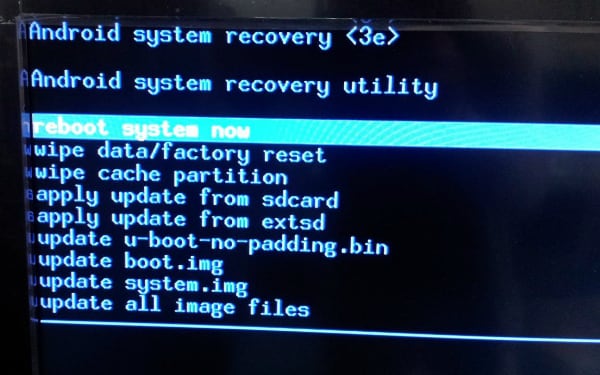
الخطوة 7: بمجرد الانتهاء من جميع الخطوات السابقة ، ستتم إعادة Samsung إلى حالتها الطبيعية ووظائفها كما هو معتاد.
أحدث المقالات

